

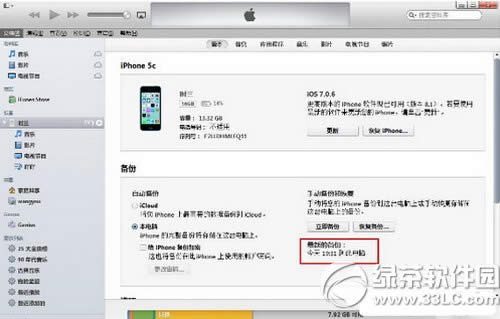
|
随着科技的发展,手机在我们的生活中扮演了很重要的角色,手机在便利我们生活的同时,也会对我们造成很重要的影响.手机已经成为了我们的必需品,不仅是通讯工具,而且很大程度上都是娱乐功能。 手机人人爱,人人离不了啦.那么使用手机时,还要细心学习一些小知识!我们能够更好的使用手机。
iphone se怎么用itunes备份? 首先最常用到的苹果备份工具——itunes(点击下载最新版itunes) 1、将设备连接至iTunes,点击查看,显示边栏(以iPhone se、iTunes11为例)
2、点击右边的立即备份按钮,进行备份
3、接下来,iTunes就会自动备份我们设备的数据,如图:
4、备份成功后,即可看到今天的最新备份已创建。
iphone se和7对比区别 iphone7和iphone se哪个好 iphone se和小米5哪个好 小米5和iphone se对比评测 手机APP这些安装在手机里面丰富多彩的软件,让我们的生活更加方便和精彩。游戏、社交、购物、视频、音乐、学习......我们可以随时随地,随处进行。 |
温馨提示:喜欢本站的话,请收藏一下本站!